Твердотельное моделирование
Как отмечалось в предыдущем разделе, для создания трёхмерного тела детали необходимо наличие эскиза, который, как правило, представляет собой сечение объёмного элемента или является траекторией перемещения другого эскиза – сечения. При этом эскиз должен располагаться в одной из ортогональных плоскостей координат, на плоской грани существующего тела или во вспомогательной плоскости, положение которой задано пользователем. Моделирование твёрдого тела осуществляется последовательным выполнением булевых операций над объёмными элементами. Теперь, когда основные правила создания трёхмерной модели нам знакомы, можно приступить к более подробному изучению этой сложной темы.
5. Дополнительные элементы
5.1. Операции вырезания
Для удаления частей тел, и выполнения отверстий применяются операции вырезания. По характеру создания отверстий операции вырезания схожи с основными формообразующими операциями и распределяются на четыре вида:
- «Вырезать выдавливанием»;
- «Вырезать вращением»;
- «Вырезать кинематически»
- «Вырезать по сечениям».
Операция «Вырезать выдавливанием» – позволяет вырезать из модели формообразующий элемент, представляющий собой тело выдавливания. Команда доступна, если в модели существует тело и хотя бы один эскиз.
Если эскиз, определяющий форму сечения элемента, не был указан перед вызовом команды, то после её вызова запускается процесс выбора эскиза.

Рис. 1. Параметры операции «Вырезать выдавливанием»: 1 – поле «Сечение»; 2 – список «Направление»; 3 – список «Способ»; 4 – окно «Расстояние»; 5 – кнопки «Уклон»; 6 – окно указания угла.
Если нужный эскиз был выделен перед вызовом команды, то его название отображается в поле «Сечение» (поз. 1, рис. 1) на «Панели свойств», а в окне модели показывается фантом элемента выдавливания, построенного на основе этого эскиза.
Можно сменить эскиз, определяющий форму сечения создаваемого или редактируемого элемента выдавливания при помощи кнопки «Эскиз сечения элемента» на «Панели специального управления».
С помощью списка «Направление» (поз. 2, рис. 1) на вкладке «Параметры» «Панели свойств» устанавливается направление, в котором требуется выдавливать эскиз.
Если было выбрано выдавливание в двух направлениях, то способ определения глубины выдавливания и числовые параметры (расстояние выдавливания, угол и направление уклона) требуется задать дважды — для прямого и обратного направления.
Если был выбран вариант «Средняя плоскость», то параметры задаются один раз. При этом возможно выдавливание только на расстояние, и заданное расстояние понимается как общая глубина выдавливания (т.е. в каждую сторону откладывается его половина). Параметры уклона считаются одинаковыми в обоих направлениях.
Можно выбрать способ определения глубины выдавливания из списка «Способ» (поз. 3, рис. 1):
- «На расстояние» – выдавливание может производиться только на заданное расстояние (поз. 4, рис. 1);
- «Через все» – глубина выдавливания определяется автоматически: эскиз выдавливается до грани, наиболее удалённой от плоскости эскиза в направлении выдавливания;
- «До вершины» – глубина выдавливания определяется автоматически по положению указанной пользователем вершины. Плоскость торца получившегося элемента может проходить через неё, «заходить» за вершину или «не доходить» до неё на заданное расстояние. При выборе варианта «До вершины» требуется указать эту вершину в окне модели (указанная вершина подсвечивается);
- «До поверхности» – глубина выдавливания определяется автоматически по положению указанной пользователем поверхности, плоскости или грани. Торец элемента принимает форму выбранного объекта. При этом он может совпадать с ним, «заходить» за объект или «не доходить» до него на заданное расстояние. При выборе варианта «До поверхности» требуется указать нужный объект в окне модели (указанный объект подсвечивается). Если указанная грань (поверхность) криволинейная, то эскиз выдавливаемого элемента рекомендуется строить так, чтобы его проекция на эту грань (поверхность) полностью принадлежала ей;
- «До ближайшей поверхности» – глубина выдавливания определяется автоматически: элемент выдавливается точно до ближайших в направлении выдавливания граней детали (иными словами, до тех пор, пока не встретит на своём пути грань). В результате может образоваться неплоский торец элемента. Этот вариант недоступен при создании первого формообразующего элемента детали и при выполнении операции выдавливания в сборке.
Эскиз элемента, выдавливаемого до ближайшей поверхности, рекомендуется строить так, чтобы он полностью располагался внутри контуров проекции детали на плоскость эскиза.
Для выдавливания до ближайшей поверхности используются только грани деталей. Поверхности и конструктивные плоскости не учитываются.
Корректное построение объекта «Поверхность выдавливания» способами «До поверхности» и «До ближайшей поверхности» возможно только, если создаваемая поверхность замкнута, т.е. закрыта с торцов. Для этого контур в эскизе должен быть замкнут, а на «Панели свойств» при построении поверхности должна быть включена опция «Замкнутая поверхность».
Величину, характеризующую глубину выдавливания, вводят в поле «Расстояние» (поз. 4, рис. 1) на вкладке «Параметры».
Чтобы наклонить боковые грани элемента выдавливания, указывается направление уклона с помощью переключателя «Уклон» (поз. 6, рис. 1) и вводится значение угла (поз. 7, рис. 1).
Направление угла «Наружу» означает, что сечение элемента увеличивается в направлении выдавливания, направление «Внутрь» – сечение элемента уменьшается в направлении выдавливания. Угол отсчитывается от нейтрального (без уклона) положения боковых граней.
Значения глубины выдавливания, угла уклона и толщины стенки можно задать с помощью характерных точек.
Пример создания отверстия показан на рис. 2.
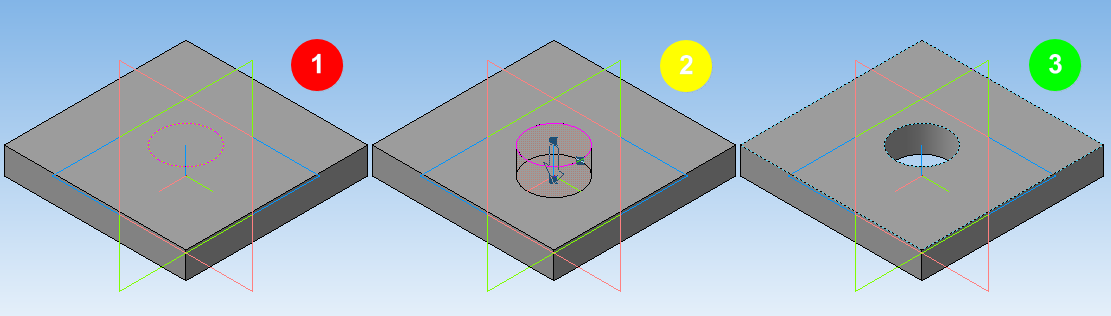
Рис 2. Процесс создания отверстия выдавливанием: 1 – выбор эскиза; 2 – настройка параметров; 3 – создание отверстия.
Управление вырезанием тонкостенных элементов, настройки результатов операции и настройки свойств полученного тела всех типов операций (выдавливания, вращения, по сечениям и кинематического) производится аналогично, так же как и при формообразующих операциях на соответствующих вкладках. Кнопки создания объекта, отмены, изменения эскиза и вызов справки на «Панели специального управления» будут также аналогично для всех типов операций.
Команда «Вырезать вращением» – команда, позволяющая вырезать из модели формообразующий элемент, представляющий собой тело вращения.
Если эскиз, определяющий форму сечения элемента, не был указан перед вызовом команды, то после её вызова запускается процесс выбора эскиза.
Если нужный эскиз был выделен перед вызовом команды, то его название отображается в поле «Сечение» (поз. 1, рис.3) на «Панели свойств», а в окне модели показывается фантом элемента вращения, построенного на основе этого эскиза.

Рис. 3. Панель параметров операции «Вырезать вращением»: 1 – поле «Сечение»; 2 – кнопки «Способ»; 3 – список «Направление»; 4 – поле указания градусов выреза.
Можно сменить эскиз, определяющий форму сечения создаваемого или редактируемого элемента вращения при помощи кнопки «Сечение».
Группа переключателей «Способ» (поз. 2, рис. 3) на вкладке «Параметры» «Панели свойств» позволяет выбрать способ построения элемента, если вращаемый контур не замкнут.
Направление вращения контура указывается в списке «Направление» (поз. 3, рис. 3).
Установка угла, на который будет производиться вращение, указывается в поле указания угла (поз. 4, рис. 3).
Для вращения в двух направлениях угол требуется ввести дважды — для прямого и обратного направления.
Если был выбран вариант «Средняя плоскость», то угол задаётся один раз. При этом он воспринимается системой как общий угол (т.е. в каждую сторону откладывается его половина).
Значения углов и толщины стенки можно задать с помощью характерных точек.
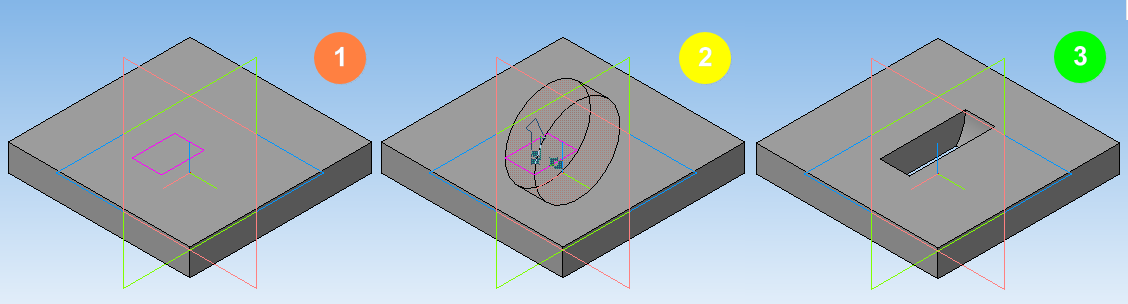
Рис. 4. Пример выполнения отверстия при помощи операции «Вырезать вращением»: 1 – указание эскиза; 2 – настройка параметров; 3 – выполнение отверстия.
Пример выполнения отверстия при помощи операции «Вырезать вращением» показан на рис. 4.
Команда «Вырезать кинематически» позволяет вырезать из модели формообразующий элемент, представляющий собой результат перемещения эскиза-сечения вдоль траектории. Команда доступна, если в модели существует хотя бы один не задействованный в других операциях эскиз.
Перед началом работы с данной командой необходимо указать объекты для выполнения операции при помощи поля «Сечение» (поз. 1, рис. 5).
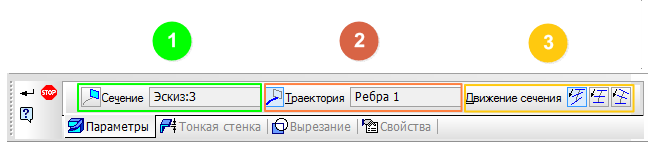
Рис. 5. Панель параметров операции «Вырезать кинематически»: 1 – поле «Сечение»; 2 – поле «Траектория»; 3 – поле «Движение сечения».
После выбора эскиза сечения необходимо указать эскиз-траекторию при помощи поля «Траектория» (поз. 2, рис. 5).
Группа переключателей «Движение сечения» (поз. 3, рис. 5) позволяет выбрать тип перемещения сечения вдоль траектории.
Всего существует три типа перемещений (поз. 3, рис. 5), аналогичных формообразующей операции «Кинематическая операция»:
- «Сохранять угол наклона» – сечение перемещается так, чтобы в любой точке элемента угол между плоскостью сечения и траекторией был постоянным и равным углу между плоскостью эскиза-сечения и траекторией в начальной точке траектории.
- «Параллельно самому себе» – сечение перемещается так, что в любой точке элемента его плоскость параллельна плоскости эскиза, содержащего сечение.
- «Ортогонально траектории» – сечение перемещается так, чтобы в любой точке элемента плоскость сечения была перпендикулярна траектории.
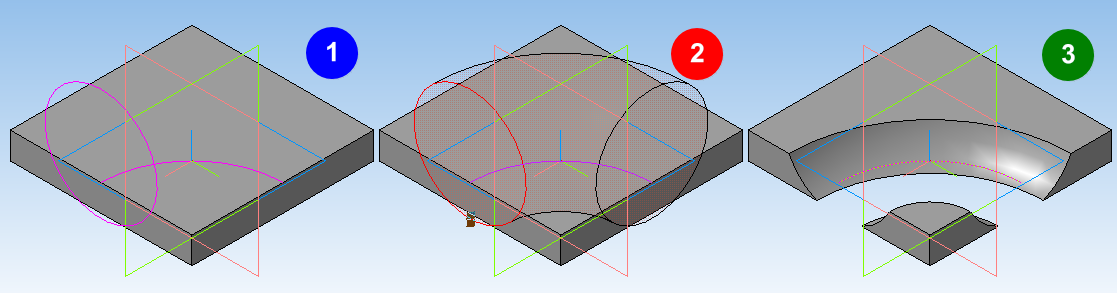
Рис. 6. Пример выполнения отверстия при помощи операции «Вырезать кинематически»: 1 – указание эскиза-сечения и эскиза-траектории; 2 – настройка параметров; 3 – выполнение отверстия.
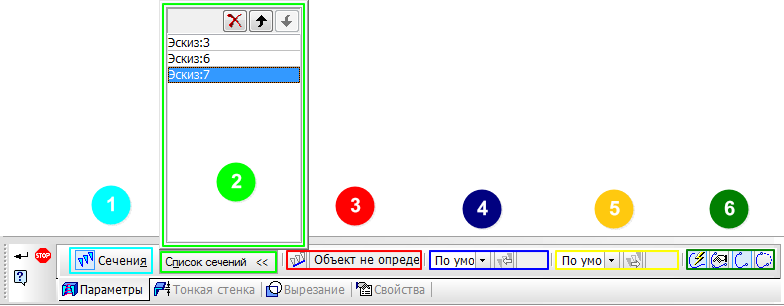
Рис. 7. Панель параметров операции «Вырезать по сечениям»: 1 – поле «Сечение»; 2 – список сечений; 3 – поле «Движение сечения».
Команда доступна, если в детали существует хотя бы два эскиза, не задействованных в других операциях.
Для указания сечений, необходимо нажать кнопку «Сечения» (поз. 1, рис. 7) на вкладке «Параметры» «Панели свойств» и выбрать нужные эскизы в «Дереве модели» или в окне модели. При этом перечень эскизов в порядке их указания появляется в окне «Список сечений» (поз. 2, рис. 7). В этом же порядке сечения будут соединены при построении элемента. Над списком расположены кнопки изменения порядка и удаления сечений.
Указание траектории происходит нажатием на кнопку «Траектория» (поз. 3, рис. 7), и выбором нужного объекта.
В качестве траектории может использоваться любая пространственная или плоская кривая, например, криволинейное ребро, спираль, сплайн, контур в эскизе. Если осевая линия выбрана неверно, её можно указать повторно, не выходя из команды при помощи кнопки «Траектория». Операция по сечениям может быть выполнена и без указания осевой линии.
Списки «Начальное сечение» (поз. 4, рис. 7) и «Конечное сечение» (поз. 5, рис. 7) служат для управления способом построения тела у граничных сечений и разделяются на три способа:
- «По умолчанию» – означает, что элемент будет построен обычным образом: вершины сечений будут соединены сплайнами третьего порядка;
- «По нормали» – означает, что элемент будет построен так, чтобы плоскость, касательная к поверхности элемента вблизи граничного (начального или конечного) эскиза, была перпендикулярна его плоскости;
- «По объекту» – означает, что элемент будет построен так, чтобы плоскость, касательная к поверхности элемента вблизи граничного эскиза, была параллельна указанному прямолинейному объекту (ребру, вспомогательной оси или прямолинейному отрезку в эскизе) или нормали к указанному плоскому объекту (плоской грани детали или вспомогательной плоскости).
Название указанного объекта отображается в поле «Вектор начального/конечного сечения».
Группа переключателей «Траектория» (поз. 5, рис. 7) позволяет выбрать способ определения порядка соединения сечений.
Активизация переключателя «Автоматическая генерация траектории» означает, что система автоматически определит, какие точки сечений соединять при построении элемента.
Активизация переключателя «Генерация траектории по указанным точкам» означает, что эскизы будут соединены по точкам, ближайшим к точкам их указания. Если эскизы указываются в «Дереве модели», срабатывает алгоритм автоматической генерации пути. Если сечения не выпуклые, необходимо указать траекторию «Вручную».
С помощью группы переключателей «Режим» (поз. 6, рис. 7) можно указать, требуется ли построение замкнутого тела по сечениям.
Если требуется соединить сечения, которые были указаны первым и последним, необходимо активизировать переключатель «Замкнуть траекторию».
Группа переключателей «Режим» доступна в том случае, если для создания элемента без осевой линии указано более двух сечений.
Если кроме сечений указана траектория, то группа «Режим» недоступна. При этом в ней активен переключатель, соответствующий конфигурации осевой линии.
Построение тонкостенного элемента по сечениям возможно, только если все эскизы-сечения содержат контуры. Использовать эскизы, содержащие точки, для создания такого элемента нельзя.
Пример создания тела при помощи кинематической операции показан на рис. 8.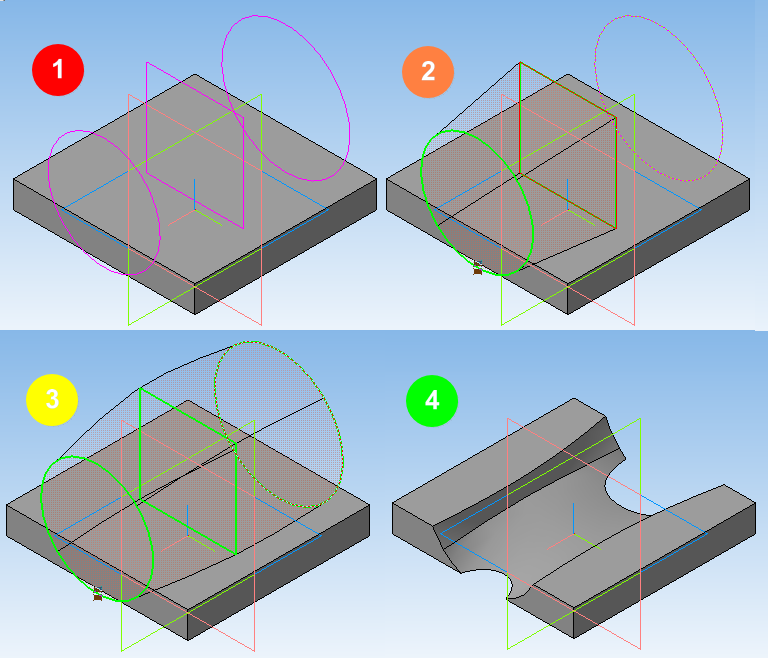
Рис. 8. Пример выполнения отверстия при помощи кинематической операции: 1 – выбор эскизов; 2 – образование сечения; 3 – настройка параметров; 4 – выполнение отверстия.
Если в результате операций вырезания образовалось тело из нескольких частей или поменялось исходное число частей тел, то после выполнения операции запускается процесс изменения набора частей.